Saiba como baixar e instalar nosso módulo para Opencart 2 e 3 com as formas de pagamento: Pix, Boleto Bancário e Cartão de Crédito
Módulo de Integração Click2Pay para Opencart - Versão 1.0
O módulo Click2Pay para Opencart permite receber pagamentos por meio do checkout transparente da nossa API, consultar e cancelar as transações de pagamento a partir dos detalhes do pedido na loja. Compatível com as versões 2.x até a versão 3.x do Opencart.
Este é o Módulo Oficial de integração fornecido pela Click2Pay para Opencart. Com ele, o proprietário da loja pode optar por receber pagamentos por boleto bancário, cartão de crédito e/ou pix. Todo processo é realizado por meio do checkout transparente. Com isso, o comprador não precisa sair do site da loja para efetuar o pagamento.
Antes de instalar o módulo da Click2Pay para Opencart, verifique os requisitos e compatibilidade. Caso sua loja esteja em produção, indicamos que realize um backup antes de iniciar o processo de instalação do módulo.
1. Requisitos do sistema
-
Versão do Opencart 2 ou 3;
-
Credenciais de acesso para API da Click2Pay: Client Id, Client Secret e Public Key.
-
Loja OpenCart configurada com HTTPS válido, PHP 7.3 ou superior e TLS 1.2 ou superior.
-
Ter cadastrado na loja OpenCart pelo menos os campos personalizados para CPF, Data de nascimento e número do endereço, conforme a imagem abaixo:
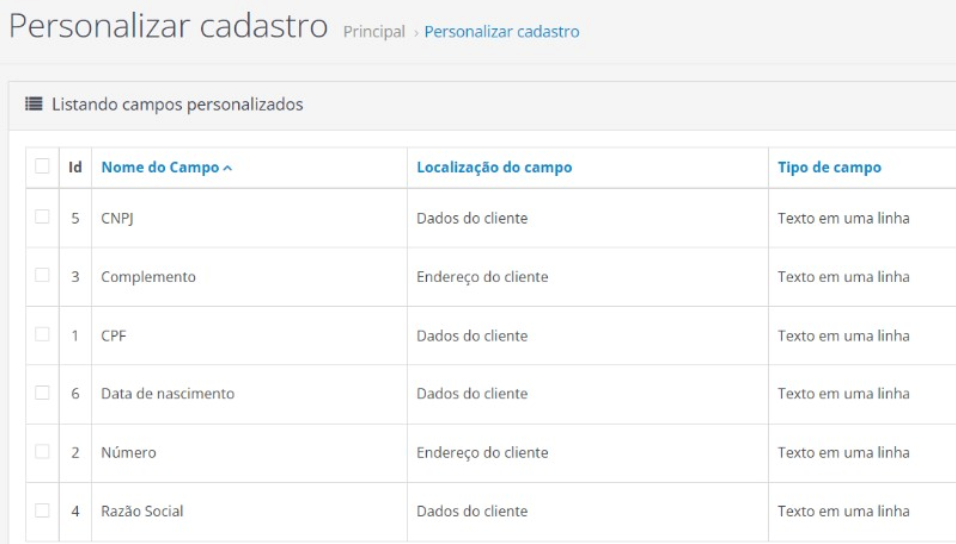
IMPORTANTE
Os requisitos do sistema foram definidos de acordo com os nossos testes. Se seu sistema não se encaixa nos requisitos, não significa que o módulo não vai funcionar em seu Opencart, mas sim, que não testamos no mesmo ambiente.
Portanto, não garantimos o funcionamento deste módulo em ambientes diferentes dos citados acima.
2. Compatibilidade & Download
[click2pay-2.0.x-2.2.x.ocmod.zip é compatível com as versões 2.0.1.1 até 2.2.0.0] (https://click2pay.com.br/modulos/click2pay-2.0.x-2.2.x.ocmod.zip)
[click2pay-2.3.x.ocmod.zip é compatível com as versões 2.3.0.0 até 2.3.0.2] (https://click2pay.com.br/modulos/click2pay-2.3.x.ocmod.zip)
[click2pay-3.0.x.ocmod.zip é compatível com as versões 3.0.1.1 até 3.0.3.8] (https://click2pay.com.br/modulos/click2pay-3.0.x.ocmod.zip)
3. Instalação do plugin Click2Pay para Opencart
1. Para instalar o módulo, efetue o download da extensão compatível com a sua versão do Opencart.
2. Acesse a administração da loja OpenCart utilizando um usuário com permissões completas de administrador.
3. Vá ao menu Extensões→Instalador, clique no botão "Upload", localize o arquivo que você baixou anteriormente e aguarde a conclusão da instalação automática.
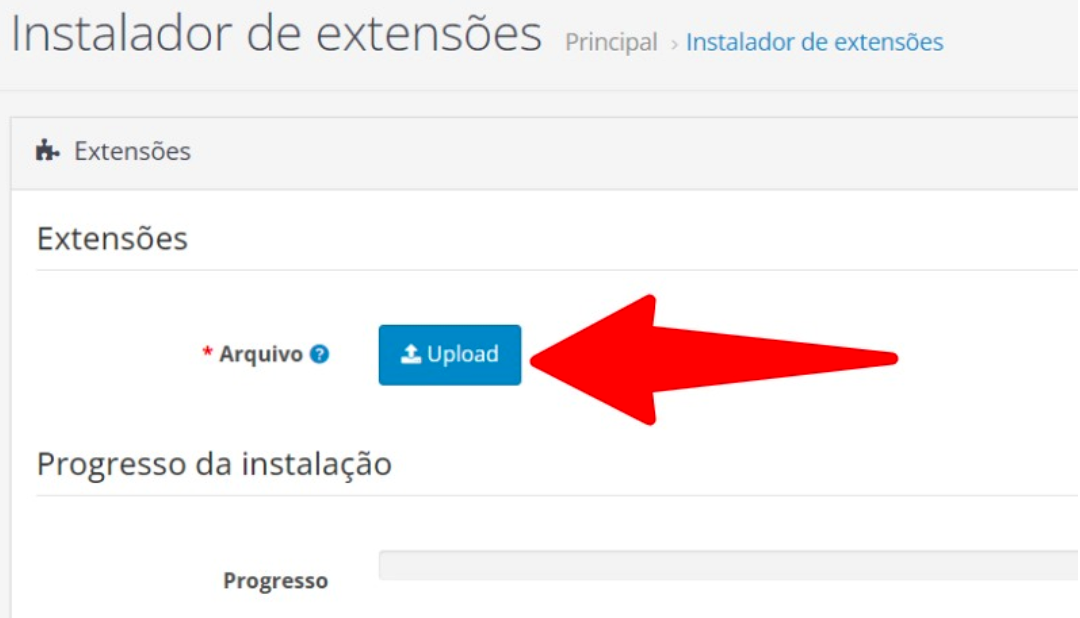
4. Vá ao menu Extensões→Modificações e clique no botão "Atualizar".
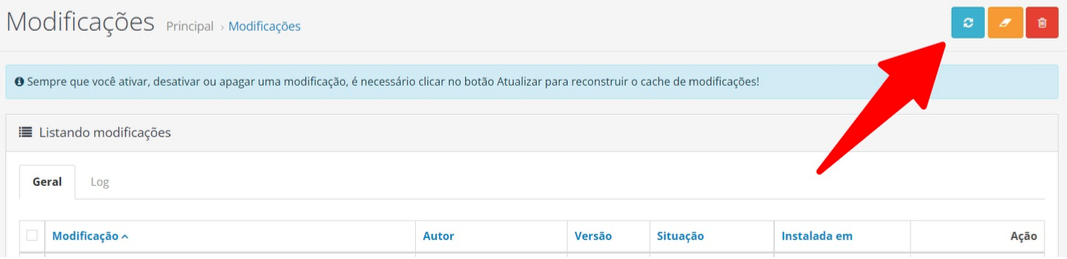
IMPORTANTE:
No OpenCart 3, no painel de controle da administração da loja, abaixo do botão "Sair", você verá um botão na cor azul com o desenho de uma engrenagem branca dentro dele, clique neste botão, e no popup que vai abrir, clique nos dois botões na cor laranja que estão dentro da coluna "Ação" para atualizar o cache do tema.
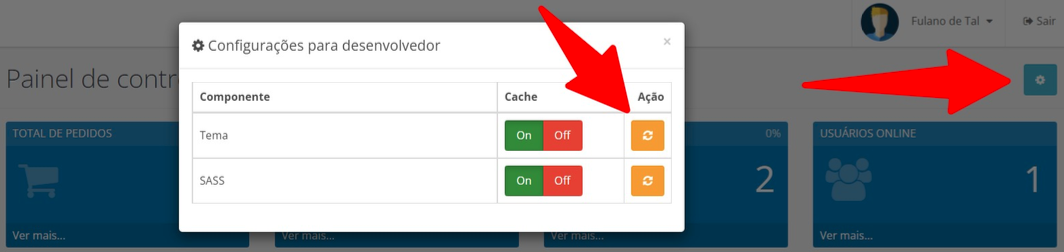
5. Vá ao menu Extensões→Módulos (no OpenCart 2.3 e 3.0 vá ao menu Extensões→Extensões e filtre por Módulos), localize a extensão "Click2Pay Integração", clique no botão "Instalar", depois no botão "Editar", preencha os campos e clique no botão "Salvar".

IMPORTANTE
O módulo Click2Pay Integração concentra as funcionalidades básicas que são utilizadas pelos módulos de pagamento a seguir.
6. Vá ao menu Extensões→Pagamentos (no OpenCart 2.3 e 3.0 vá ao menu Extensões→Extensões e filtre por Pagamentos), localize a extensão "Click2Pay Cartão", clique no botão "Instalar", depois no botão "Editar", preencha os campos e clique no botão "Salvar".

7. Vá ao menu Extensões→Pagamentos (no OpenCart 2.3 e 3.0 vá ao menu Extensões→Extensões e filtre por Pagamentos), localize a extensão "Click2Pay Boleto", clique no botão "Instalar", depois no botão "Editar", preencha os campos e clique no botão "Salvar".

8. Vá ao menu Extensões→Pagamentos (no OpenCart 2.3 e 3.0 vá ao menu Extensões→Extensões e filtre por Pagamentos), localize a extensão "Click2Pay Pix", clique no botão "Instalar", depois no botão "Editar", preencha os campos e clique no botão "Salvar".

IMPORTATE
Selecione os campos com os dados do cliente em cada módulo de pagamento, caso contrário os módulos não funcionarão corretamente.
Caso não apareçam os campos personalizados do cliente, isso significa que eles não foram cadastrados na loja, então siga as instruções destacadas em azul nas configurações do módulo para acessar a página de campos personalizados do cliente e assim cadastrá-los na loja.
ATENÇÃO
O campo “Data de nascimento” deve ser armazenado no cadastro do cliente no formato
DD/MM/YYYY, para que seja validado e enviado corretamente para análise antifraude. Depois basta selecioná-los conforme o exemplo da imagem abaixo:
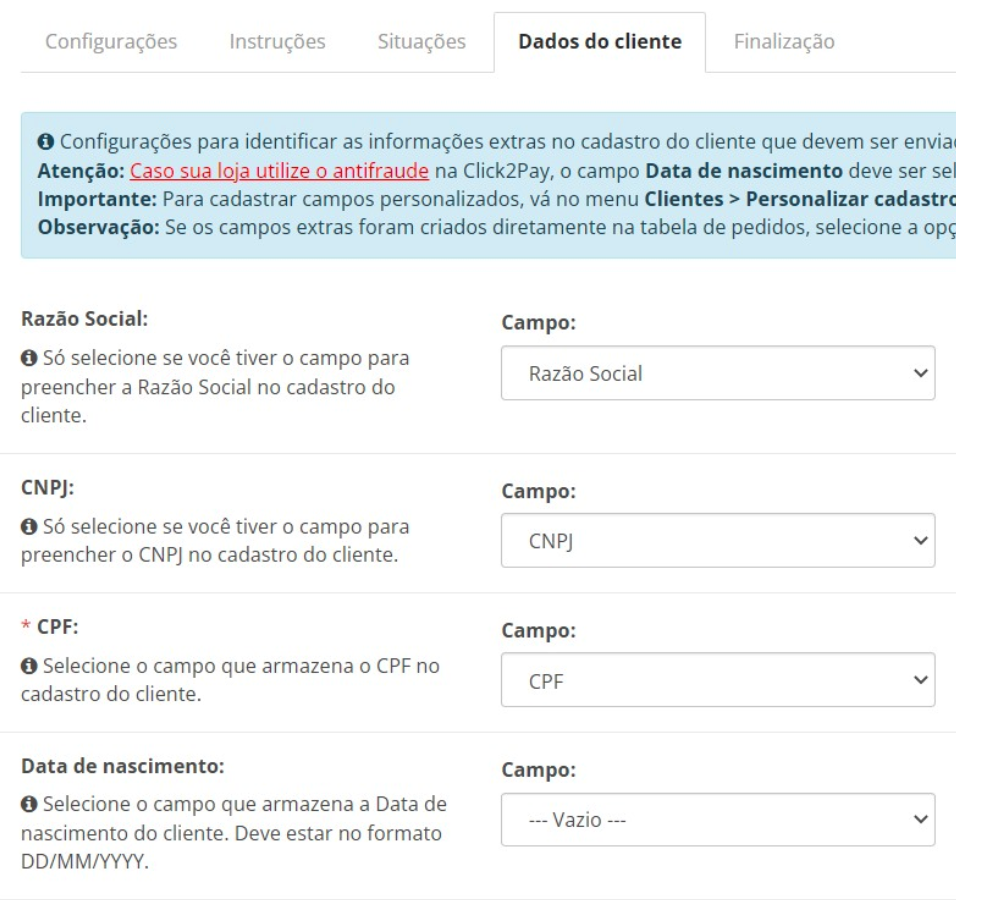
4. Testando
Após instalar e configurar os módulos Click2Pay na loja OpenCart, tendo selecionando corretamente em cada módulo de pagamento os campos referente aos dados do cliente, faça um pedido na loja utilizando um cliente que esteja com os campos CPF, número de telefone com DDD e endereço com número, corretamente preenchidos e com dados válidos
5. Log de informações
Caso ocorra algum erro ao concluir o pedido através das opções de pagamento da Click2Pay, certifique-se que o campo “Debug” no módulo Click2Pay Integração está habilitado, e na mesma tela do módulo clique no botão “Log de informações” para visualizar os possíveis erros conforme a imagem abaixo:

Você pode filtrar o log de informações pela data de registro, além de realizar o download do arquivo de log por data e apagar todo o log de informações.
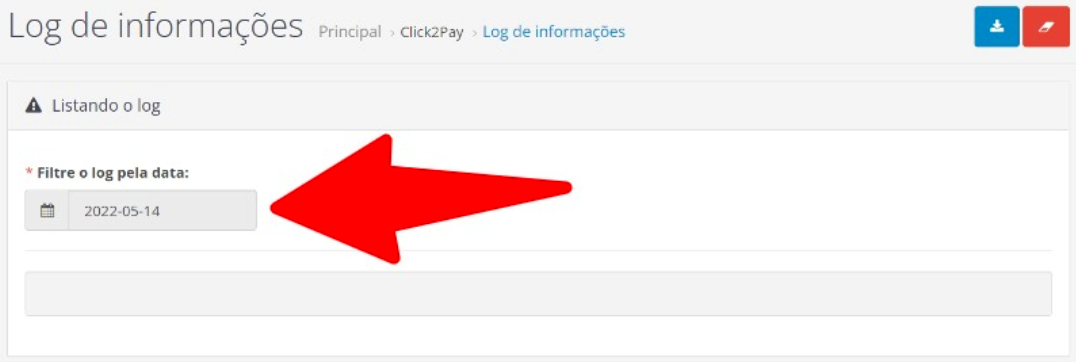
6. Detalhes da transação
Para visualizar os detalhes das transações de pagamento realizadas por meio da Click2Pay, acesse a administração da loja OpenCart e visualize os detalhes do pedido, sendo que a aba com os detalhes da transação fica ao lado da aba “Adicional” conforme a imagem abaixo:
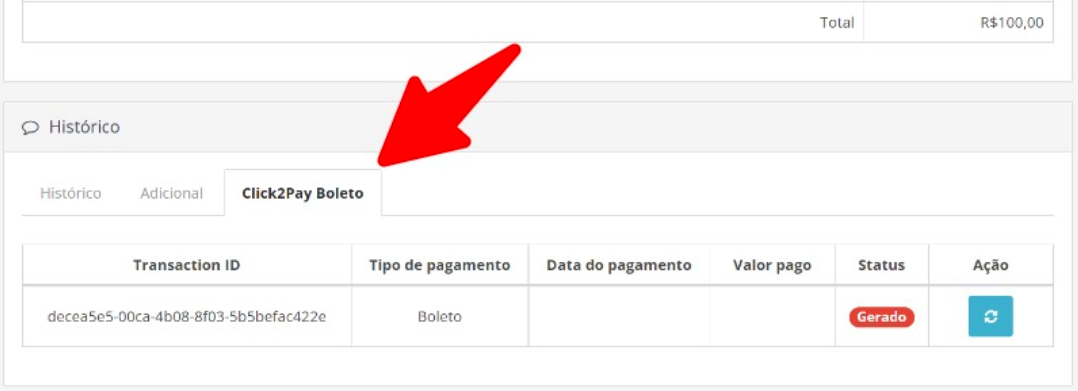
IMPORTANTE
É possível consultar a situação das transações no cartão, boleto e Pix, além de cancelar transações aprovadas no cartão de crédito e Pix.
7. Sandbox - Ambiente de teste
Para utilização do ambiente de teste em Sandbox, solicite ao time de suporte da Click2Pay as credenciais para configuração.
7.1 PIX
Importante salientar que os códigos do tipo QR Code Dinâmico / Copie & Cola gerados em sandbox não são válidos. Para simular a baixa de transações Pix em ambiente de teste (sandbox), utilize o simulador de pagamentos Pix em seu smartphone.
7.2 Boleto Bancário
Importante salientar que os boletos gerados em sandbox não são válidos e não podem ser pagos e possuem uma marca d'água ao fundo informando ser um boleto de teste.
7.3 Cartão de Crédito
Os seguintes números de cartão de crédito podem ser usados para simular transações em ambiente de teste (sandbox), para pagamentos bem-sucedidos:
| Número | CVV | Validade | Bandeira |
|---|---|---|---|
| 4539003370725497 | 123 | 01/2030 | Visa |
| 5356066320271893 | 123 | 01/2030 | Master |
| 3765 902450 61698 | 123 | 01/2030 | Amex |
Além disso, esses são os números "mágicos" de cartões que gerarão respostas específicas, úteis para testar diferentes cenários:
| Número | Retorno |
|---|---|
| 6011457819940087 | A transação será recusada com um código "card_declined". |
| 4710426743216178 | A transação será recusada com um código "service_request_timeout". |
8. Suporte
Caso você ainda tenha dúvidas, entre em contato com nosso time de atendimento através do site Click2Pay.